windowsxp系统下优化Photoshop系统性能的方法
更新日期:2024-03-22 09:56:26
来源:网友投稿
photoshop是一款功能十分强大的图片处理软件。windowsxp系统用户在安装Photoshop时都不会调整任何参数,这样其实并不能发挥软件的最佳性能。接下来,小编就要给大家介绍windowsxp系统下优化Photoshop系统性能的方法。
具体如下:
1、打开Photoshop,打开任意文档图像或者新建画布。

2、我们这里使用画笔绘制任意图案,打开历史记录面板我们可以清晰的看到我们刚才做了哪些操作。

3、但是你知道吗?历史记录面板仅支持记录20步,如果你需要更大的步数可进入“编辑--首选项--性能”。

4、设置历史记录状态步骤,根据你的需求这会影响你的性能如果你认为你电脑性能还可以的话将其改为100步。(新人福利,不怕你错的太多。)

5、高速缓存级别怎么设置?如果你处理图像图层不多的情况下,选择较大的高速缓存级别。如果你更多是处理图层较多的文档请使用较小的高速缓存级别。(默认为:4)注:级别不是越大越好哦,这要根据你的需求来定。
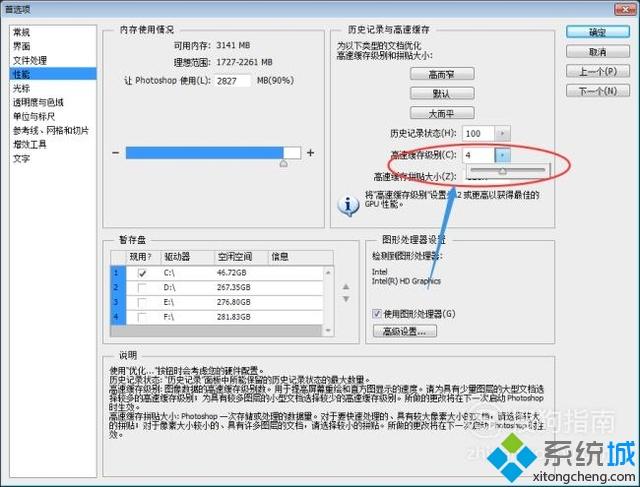
6、高速缓存拼贴大小是与高速缓存级别进行配合使用的,同样的如果你处理图层不是很多,那就选择较大拼贴大小,反之则将拼贴大小调小。

7、关于Photoshop的内存使用情况,可以设置为更大。如果你运行较多的大型软件时,请不要将内存大小调到最大否则Photoshop将会运行缓慢。注:如果不知道怎么设置,可以查看理想范围是多少调整相似即可。

8、我们有时候会莫名收到关于,“不能完成命令,因为没有足够内存(RAM)”这种情况通常是由于缓存盘空间不够,因此我们需要调整缓存盘的位置。

9、将暂存盘设为C:\ 可以看到空闲空间有46.44GB,如果你的C盘不够大建议设为其他盘符。取消C盘的√重选即可。

10、最后我们重启Photoshop将会使用,我们设置好的参数进行工作。如果你希望恢复默认的参数,请按住Alt键,我们可以看到右上角的取消选项转变为复位。那么此时我们点击一下复位即可恢复默认参数。

windowsxp系统下优化Photoshop系统性能的方法就为大家介绍到这里了。经常需要使用ps软件的朋友们,不妨一起动手尝试一下!
- monterey12.1正式版无法检测更新详情0次
- zui13更新计划详细介绍0次
- 优麒麟u盘安装详细教程0次
- 优麒麟和银河麒麟区别详细介绍0次
- monterey屏幕镜像使用教程0次
- monterey关闭sip教程0次
- 优麒麟操作系统详细评测0次
- monterey支持多设备互动吗详情0次
- 优麒麟中文设置教程0次
- monterey和bigsur区别详细介绍0次
周
月












